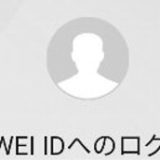HUAWEI(ファーウェイ) P20 liteでLINEの通知が来ない時の設定方法を紹介します。
P20 liteは、消費電力とバッテリー最適化の設定によってはLINEの通知が来ないという現象が発生しますので、対処法を順番に解説していきます。
LINEの通知が来ない時の4つの設定項目
設定項目は全部で4つあります。
どれか1つを設定すればよいわけではなく、4つ全ての設定が必要です。
①:バッテリー最適化の設定を「無視」にする
設定するには、ホーム画面の「設定」→「アプリと通知」→「アプリ」→「![]() (画面下の歯車)」→「特別なアクセス」→「バッテリー最適化を無視」と進み、画面上部の『許可』をタップします。
(画面下の歯車)」→「特別なアクセス」→「バッテリー最適化を無視」と進み、画面上部の『許可』をタップします。

メニューが出るので『すべてのアプリ』をタップします。
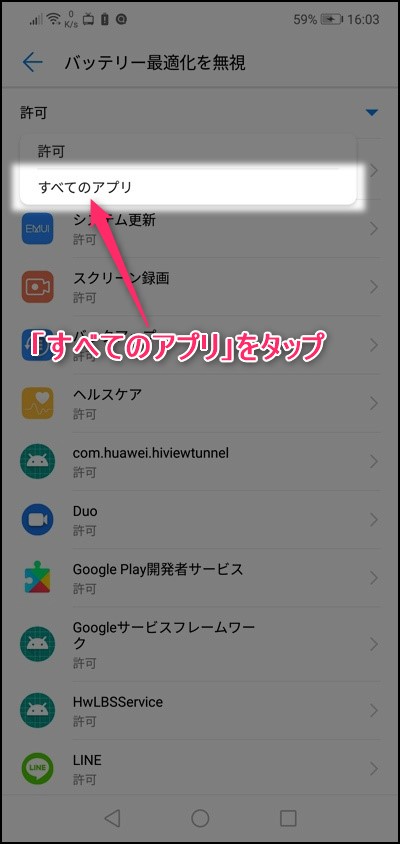
すべてのアプリの下のほうにある『LINE』をタップします。
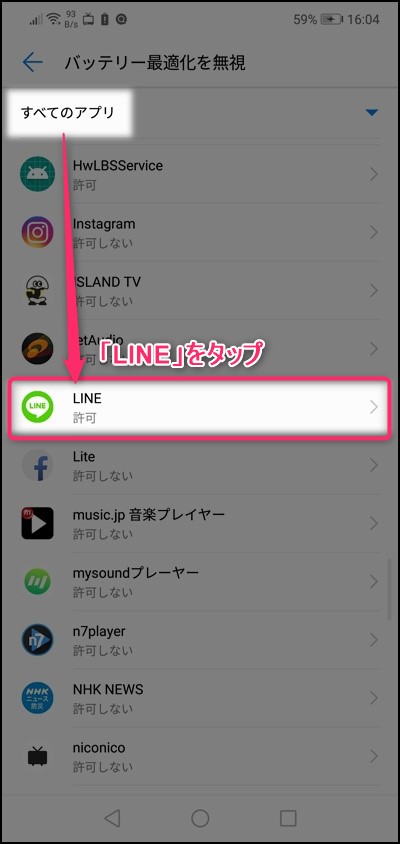
『許可』を選択してから『OK』をタップすれば設定は完了です。
※少し分かりにくいですが「最適化を無視することを許可」つまり「最適化しない設定」になります。

②:LINEの自動起動の制限を「オフ」にする
設定するには、ホーム画面の「設定」→「アプリと通知」→「アプリ」→「LINE(一覧の中にあります)」→「電池」→「起動」と進み、開いた画面で以下の画像のように設定して『OK』をタップします。
※一番上の『自動的に管理』は必ず『オフ(白色)』に設定してください。
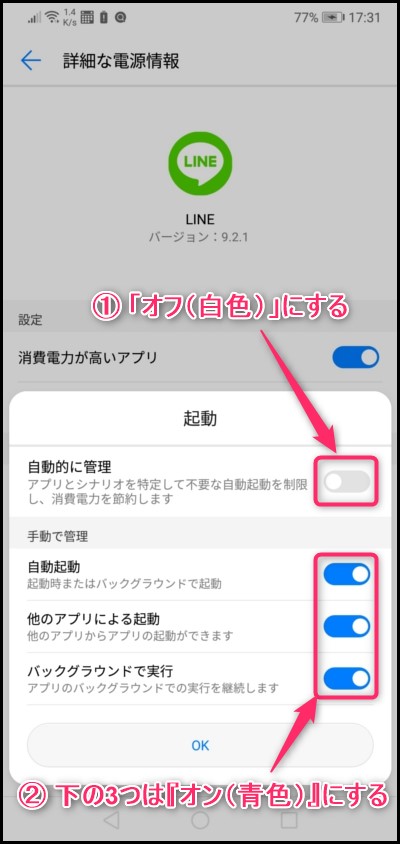
③:アプリの通知設定を「オン」にする
設定するには、ホーム画面の「設定」→「アプリと通知」→「アプリ」→「LINE(一覧の中にあります)」→「通知」と開き、『メッセージ通知』をタップします。
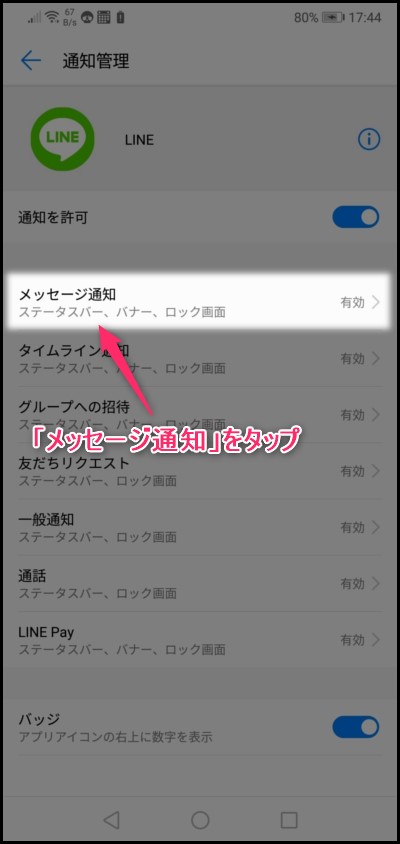
通知管理画面で「優先表示」以外はオン(青色)にします。
※「優先表示」はデフォルトはオフですが、オンにしても構いません。LINEの通知が来ない症状とは関係ありません。
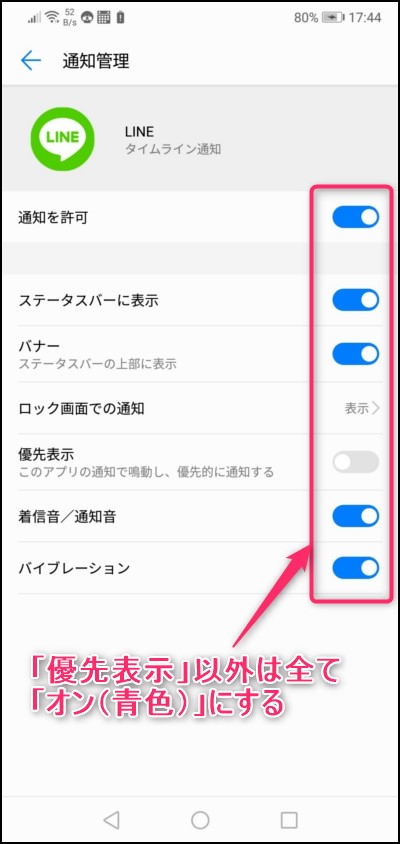
④:LINEアプリ自体の通知設定を見直す
LINEアプリの「![]() (友だちアイコン)」→「
(友だちアイコン)」→「![]() (歯車)」→「通知」と進み、開いた画面の設定項目を見直します。
(歯車)」→「通知」と進み、開いた画面の設定項目を見直します。
基本的には画面内の全てのチェックボックスをオンにすればOKですが、下記の画像の設定項目だけは最低でもオンにしておく必要があります。
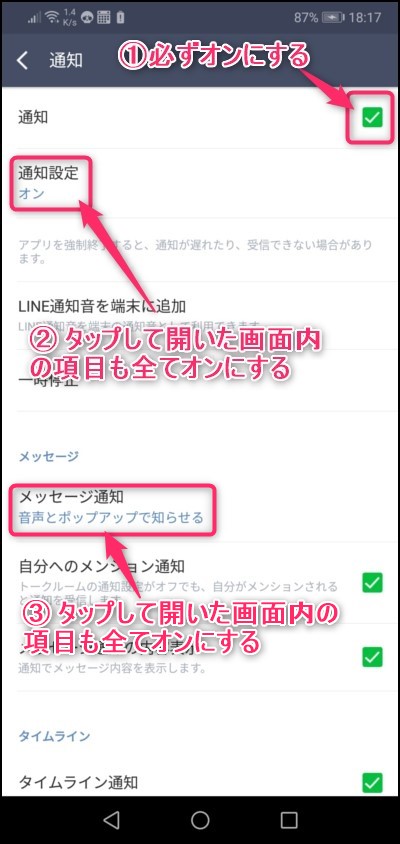
関連記事【HUAWEI P20 lite】LINEなどの未読件数の通知バッジが表示されない時の表示方法